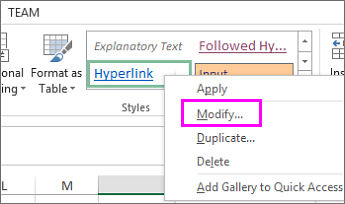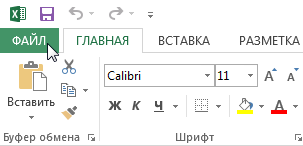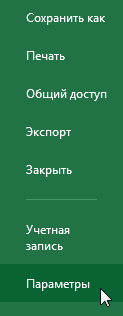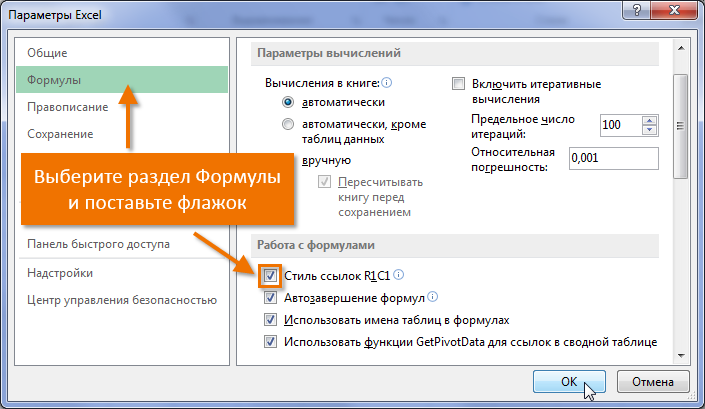Si abrió Excel y de repente descubrió que había números en los encabezados de las columnas en lugar de las letras habituales, ¡no se desanime y lea este artículo hasta el final! En esta lección, aprenderá cómo cambiar números a letras en columnas y también se familiarizará con los estilos de enlace en Microsoft Excel.
¿Qué es el estilo de enlace?
Cada hoja de Excel se compone de filas y columnas. En la mayoría de los casos, las columnas se indican con letras (A, B, C) y las filas con números (1, 2, 3). En excel se llama enlace estilo A1. Sin embargo, algunos prefieren usar un estilo diferente, donde las columnas también están numeradas. Se llama Estilo de enlace R1C1.
El estilo de enlace R1C1 puede ser útil en algunas situaciones, pero como muestra la práctica, esto es una rareza. También hay un grupo de usuarios a los que les gusta trabajar con este formato de enlace, sin embargo, ya no son novatos. En la mayoría de los casos, trabajará con el estilo de enlace A1, que está instalado en Microsoft Excel de manera predeterminada.
Este tutorial y prácticamente todas las lecciones de este sitio utilizan el estilo de enlace A1. Si actualmente está utilizando el estilo de enlace R1C1, debe desactivarlo.
Habilitar/deshabilitar el estilo de enlace R1C1
- Haga clic en el Archive, Para pasar a vista entre bastidores.

- Prensa parámetros.

- En el cuadro de diálogo que aparece Opciones de Excel Elige una sección fórmula. Revisa la caja Estilo de enlace R1C1 y pulse OK. Excel cambiará al estilo de enlace R1C1.

Como habrás adivinado, para volver al estilo de enlace A1, basta con desmarcar esta casilla.